Показати зміст статті
Втрата даних флеш-накопичувача — рідкісна, але прикра проблема, з якою стикаються багато користувачів. Некоректне вилучення портативного носія або його вимкнення під час передавання файлів ведуть до того, що вся інформація зі знімного пристрою стирається. Розповідаємо, як відновити видалений файл і зробити це швидко.
Причини втрати даних на USB-накопичувачі
Переривання роботи накопичувача під час передачі даних — основна причина, чому файли на флешці зникають. Але існують й інші ситуації, за яких інформація стирається.
Розглянемо поширені причини:
- файли видалено випадково — можливо, ви натиснули комбінацію Shift+Del і знесли вміст флешки без можливості відновлення з «Кошика»;
- шкідливе ПЗ — програми-шкідники потрапили на запам’ятовувальний пристрій і стерли файли;
- фрагментація на накопичувачі — файли записуються в різні комірки пам’яті, і система не може коректно їх витягти;
- неналежні умови експлуатації — за підвищеної температури або вологості портативне сховище може працювати з помилками;
- проблеми з живленням на портах USB – при перебої доставлення енергії напівпровідники на накопичувачі виходять з ладу;
- проблеми ПЗ — збій системи пошкоджує і видаляє файли так само як і шкідливе програмне забезпечення;
- збій заліза — пошкоджені компоненти знімного диска не можуть зберігати дані, через що інформація пропадає з накопичувача.
Ці причини ускладнюють процес відновлення, але у вас все ще є можливість відновити видалений файл.
 Розглянемо дії, які потрібно зробити насамперед:
Розглянемо дії, які потрібно зробити насамперед:
- Моментально вимкніть портативний носій. Необхідно витягти флешку з дотриманням усіх правил.
- Не копіюйте дані з носія на інший диск. Чим довше ви користуєтеся запам’ятовувальним пристроєм, тим більше погіршуєте ситуацію.
- Зберігати накопичувач слід окремо. Не використовуйте носій до моменту, поки ви не вирішите відновити загублену інформацію.
Як відновити видалені файли з USB-накопичувача
Існує безліч варіантів, як відновити файл із флешки. Ми розглянемо три основні. Вони з більшою часткою ймовірності дають змогу отримати зниклі фото, відео та документи назад.
Відновлення за допомогою командного рядка Windows
Можливість відновлення даних стандартними засобами операційної системи не можна назвати зручним або швидким. Але цей спосіб має свої переваги. По-перше, вам не потрібно встановлювати програми для відновлення даних з флешки, по-друге, це безплатний спосіб.

Оскільки термінал Windows — важлива утиліта, вона є в кожному релізі ОС. Її можливості включають команди для відновлення стертих даних.
Розберемо інструкцію, що дає змогу отримати втрачені файли засобами CMD:
- встановіть носій ПК, ви маєте бути впевнені, що роз’єм працює без збою;
- у папці «Комп’ютер» перевірте, під якою літерою вказано накопичувач, це необхідно, щоб керувати флешкою через термінал;
- запустіть «Командний рядок», для цього натисніть комбінацію Win+R, відкриється діалогове меню «Виконати», введіть CMD і натисніть Enter;
- вставте в термінал команду chkdsk [літера диска]: /f (слід вводити тільки букву, без додаткових символів і дужок), підтвердьте дію клавішею введення;
- після закінчення процедури сканування необхідно вставити текст ATTRIB -H -R -S /S /D [літера диска]:*.*, цей процес також має завершитися.
Якщо ви все зробили правильно і файли не були безповоротно пошкоджені, ви побачите їх на флешці.
Використовуйте функцію відновлення попередніх версій
Починаючи з Windows 7 в операційних системах Microsoft з’явилася опція, що дає змогу повернути видалені дані. Цей варіант — частина стандартних можливостей «вінди», однак він має обмеження. Головне, відновлення не спрацює, якщо ви раніше активували утиліту в налаштуваннях.
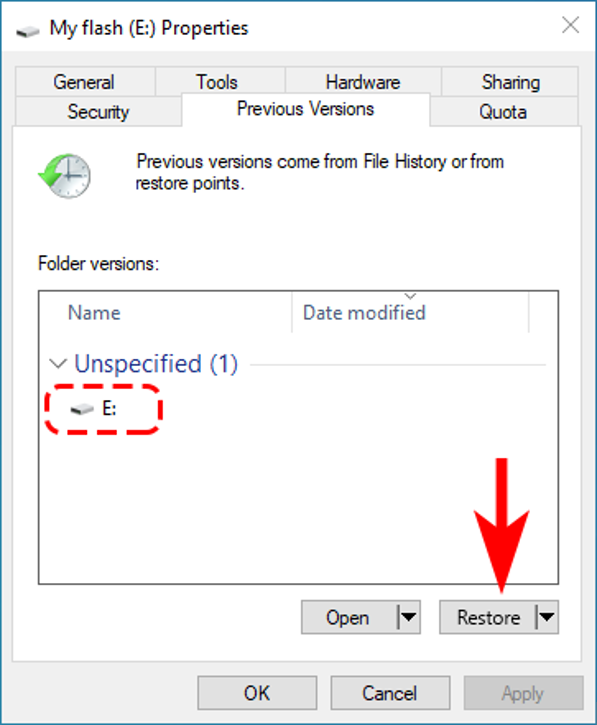
- Встановіть знімний носій у роз’єм на ПК.
- Перейдіть у папку «Комп’ютер», знайдіть ваш накопичувач, клацніть ПКМ по іконці й виберіть «Властивості».
- Відкрийте меню «Попередні версії», тут буде список версій, на які можна відкотитися. Виберіть необхідну резервну точку і клікніть на кнопку «Відновити».
Без попередньої активації цієї функції ви не матимете можливості вибрати попередні версії. Якщо ви раніше не вмикали функцію відновлення попередніх версій, найпростіше буде використовувати третій метод. Він працює в будь-яких умовах і простіший порівняно з роботою через термінал.
Використовуйте iBeesoft Free Data Recovery для відновлення видалених файлів з USB-накопичувача
Програма від iBeesoft — потужне рішення, що дозволяє відновити дані з портативних накопичувачів. Це інструмент професійного рівня. Він зрозумілий для користувачів, які вперше зіткнулися з процесом відновлення даних.

Щоб отримати загублені файли, необхідно виконати чотири кроки:
- під’єднайте накопичувач до ПК і запустіть софт;
- відкриється вікно з усіма доступними носіями, навпроти вашої флешки з’явиться кнопка Scan, натисніть на неї;
- почнеться процес сканування знімного диска, після закінчення ви побачите файли, доступні до відновлення;
- клікніть на фото, відео або документ, який було стерто, і виберіть опцію «Відновити».
Перевага програми в тому, що вона використовує сучасні алгоритми сканування і методи відновлення даних. Софт здатен повернути пошкоджені дані, які неможливо відновити стандартними засобами Windows.
У безплатній версії програми є обмеження на розмір даних, можна відновити видалений файл, якщо його вага до 2 Гб. Для більшості цих можливостей достатньо, просунуті користувачі можуть використовувати комерційну версію.
Звичайно, рішення від iBeesoft не єдине рішення для подібних завдань. Існують також інші програми для відновлення даних з флешки. Якщо вам не вдалося отримати видалений файл за допомогою згаданих методів, варто спробувати софт інших розробників, наприклад, Wondershare Recoverit.


























Авторизуйтесь через соціальні мережі